文章目录
1.环境创建相关
查看虚拟环境列表
conda env list
进入虚拟环境
#SHS为创建好的名字
source activate SHS
退出虚拟环境
conda deactivate
2.创建screen 离线运行
创建一个新的screen
(base) ff@ff-System-Product-Name:~$ screen -S shs
查看screen列表
(base) ff@ff-System-Product-Name:~$ screen -ls
There are screens on:
9845.shs (04/20/2021 09:52:36 AM) (Attached)
23148.SHS (04/09/2021 07:50:14 PM) (Detached)
1570.pts-11.ff-System-Product-Name (04/08/2021 04:11:30 PM) (Detached)
27697.pts-11.ff-System-Product-Name (04/08/2021 09:31:27 AM) (Detached)
19922.pts-8.ff-System-Product-Name (04/08/2021 09:25:37 AM) (Detached)
5 Sockets in /run/screen/S-ff.
(base) ff@ff-System-Product-Name:~$
Detached代表screen未打开,Attached代表screen处于打开状态。
进入服务器中存放自己文件夹的位置
(base) ff@ff-System-Product-Name:~$ cd /media/ff/文档/shs/
激活自己建立的环境(建立环境看标题1)
运行代码
(base) ff@ff-System-Product-Name:~$ cd /media/ff/文档/shs/
(base) ff@ff-System-Product-Name:/media/ff/文档/shs$ conda activate SHS
(SHS) ff@ff-System-Product-Name:/media/ff/文档/shs$ cd /media/ff/文档/shs/struct2depth/
(SHS) ff@ff-System-Product-Name:/media/ff/文档/shs/struct2depth$ python main.py
完成以上任务后就可以使用ctrl+a+d退出screen,然后关掉命令行窗口了。想要查看代码时可以先用screen -ls查看服务器所有的screen。
(base) ff@ff-System-Product-Name:~$ screen -ls
There are screens on:
9845.shs (04/20/2021 09:52:36 AM) (Detached)
23148.SHS (04/09/2021 07:50:14 PM) (Detached)
1570.pts-11.ff-System-Product-Name (04/08/2021 04:11:30 PM) (Detached)
27697.pts-11.ff-System-Product-Name (04/08/2021 09:31:27 AM) (Detached)
19922.pts-8.ff-System-Product-Name (04/08/2021 09:25:37 AM) (Detached)
5 Sockets in /run/screen/S-ff.
(base) ff@ff-System-Product-Name:~$
重新打开screen:
(base) ff@ff-System-Product-Name:~$ screen -r 9845.shs
进入后可以看到代码正在运行
删除建立的screen
先退出环境,再删除
(SHS) ff@ff-System-Product-Name:/media/ff/文档/shs/struct2depth$ conda deactivate
(base) ff@ff-System-Product-Name:~$ screen -X -S 9845.shs quit
删除后的screen列表
(base) ff@ff-System-Product-Name:~$ screen -ls
There are screens on:
23148.SHS (04/09/2021 07:50:14 PM) (Detached)
1570.pts-11.ff-System-Product-Name (04/08/2021 04:11:30 PM) (Detached)
27697.pts-11.ff-System-Product-Name (04/08/2021 09:31:27 AM) (Detached)
19922.pts-8.ff-System-Product-Name (04/08/2021 09:25:37 AM) (Detached)
4 Sockets in /run/screen/S-ff.
(base) ff@ff-System-Product-Name:~$
删除成功
3.pytorch版本升级查看
pytorch版本查看
import torch
print(torch.__version__)
结果
1.1.0
cuda版本查看
>>> torch.version.cuda
'10.2'
升级到pytorch1.7版本
$ pip install --upgrade torch==1.7.0
4.查看cuda版本与torch版本
5.僵尸进程的杀死过程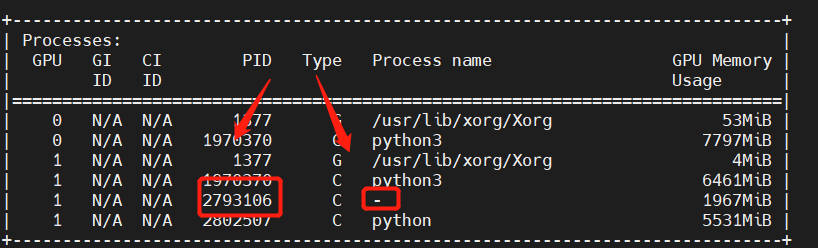
如上图所示,给进程由于父进程未给出返回信号,所以一直未终结,采用kill指令并不能杀死该进程,可以采用如下指令找到该进程的父进程,并将父进程关闭。
$ watch -n 0.1 cat /proc/2793106/status
展示如下
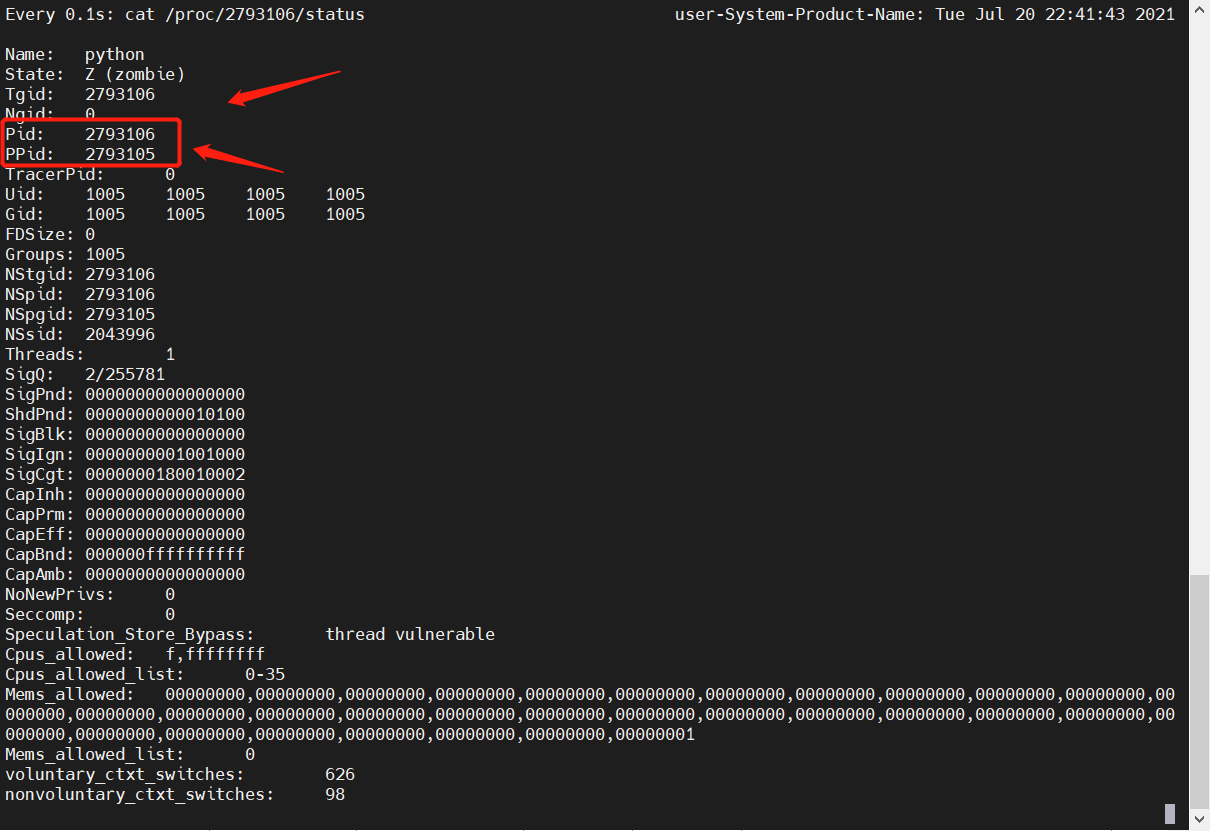
可以看到状态State显示为Z(僵尸进程),只需杀死父进程PPid即可。
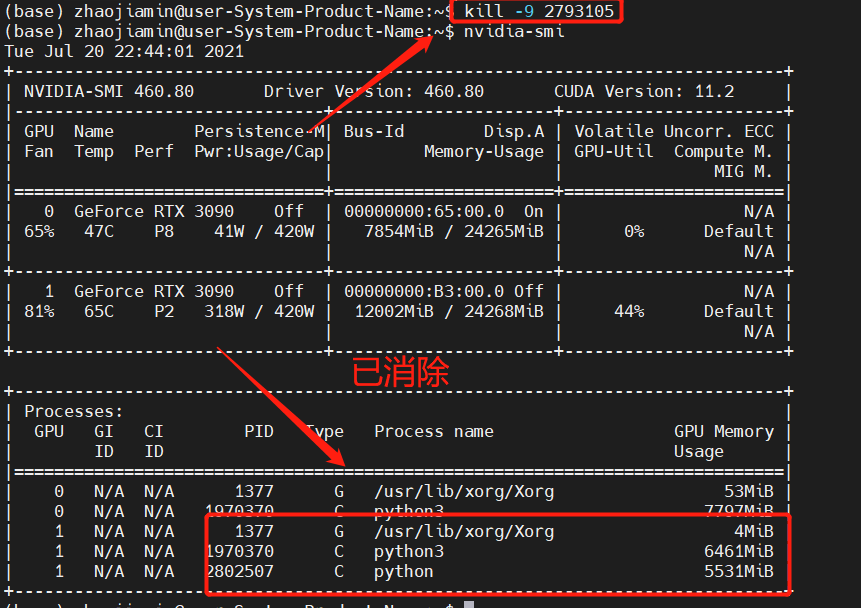
6.清空屏幕
终端模拟器无法使用clear或者reset命令,可采用Ctrl+L的方式清屏





 本文详细介绍了如何在Linux环境中管理虚拟环境、使用Screen进行离线运行任务以及处理僵尸进程。内容包括conda虚拟环境的创建与切换,Screen的创建、列出、连接与删除,以及PyTorch版本查看与升级。同时,文章讲解了如何查看和处理僵尸进程,确保系统资源的有效利用。
本文详细介绍了如何在Linux环境中管理虚拟环境、使用Screen进行离线运行任务以及处理僵尸进程。内容包括conda虚拟环境的创建与切换,Screen的创建、列出、连接与删除,以及PyTorch版本查看与升级。同时,文章讲解了如何查看和处理僵尸进程,确保系统资源的有效利用。
















 4万+
4万+

 被折叠的 条评论
为什么被折叠?
被折叠的 条评论
为什么被折叠?








